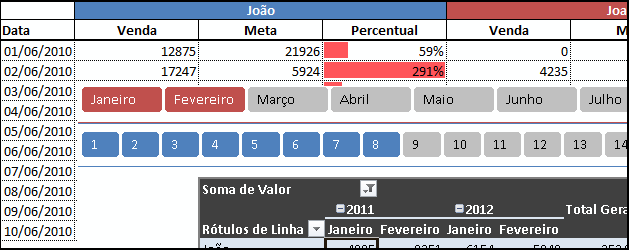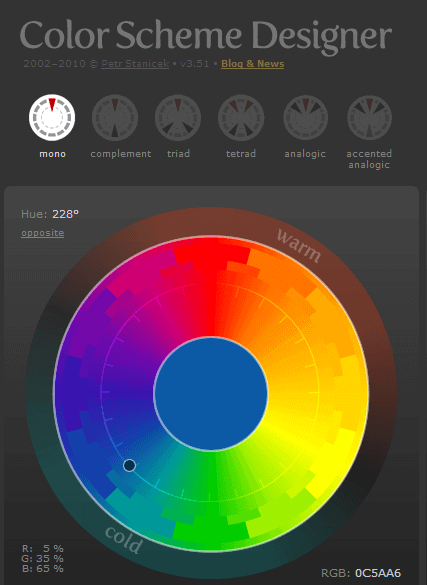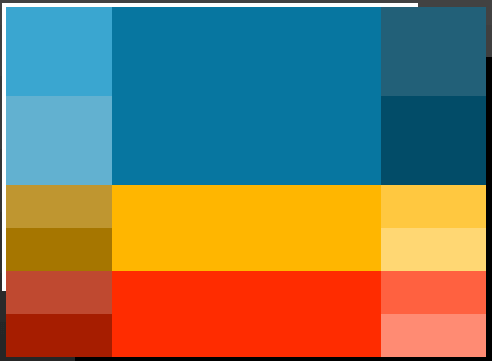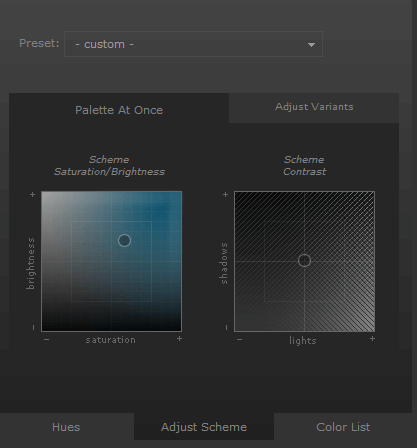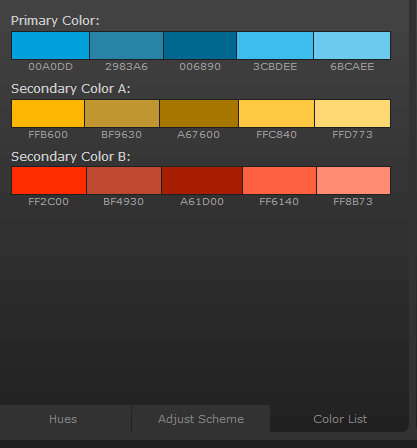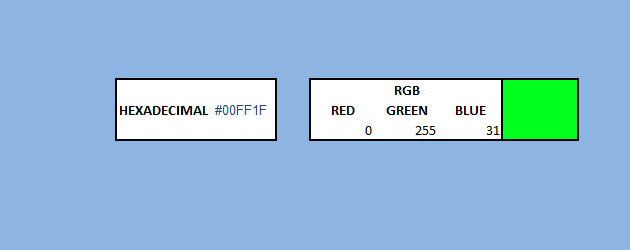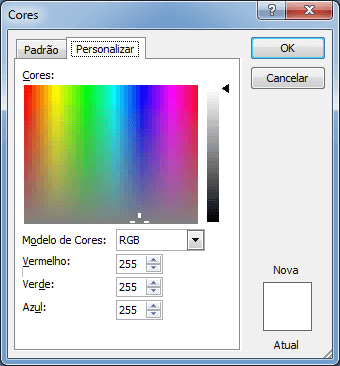Objetivo: Como fazer planilhas bonitas no Excel – Converter Hexadecimal para RGB Excel.
Este artigo trata de como utilizar uma ferramenta amplamente utilizada por designers em sites da internet, para aplicar em planilhas entregando assim uma planilha excel mais bonita e profissional aos seus clientes.
Para isso eu utilizo uma ferramenta da internet, um site de esquema de cores, o Color Scheme Designer. Este site cria esquemas de cores que “casam” umas com as outras, permitindo você usar cores diferentes e ficar com um visual bonito e adequado á empresa.
O software é separado em algumas partes, a primeira parte é no lado esquerdo, você altera os tipos de cores que são adequadas á logo da empresa alterando a posição da “bolinha” sobre o esquema de cores.
Para utilizar mais do que uma cor altere os tipos em cima com duas, três, quatro cores, conforme o tipo.
A medida que vão sendo alteradas as cores, o quadro de cores vai sendo alterado.
Na segunda aba você pode alterar para que o esquema de cores seja mais claro ou escuro.
Na terceira aba “Color List” irão constar os esquemas de cores em formato Hexadecimal.
O problema é que o Excel não tem esquema de cores no formato Hexadecimal, para isso eu fiz um conversor de cores no Excel, aonde você pode colocar a cor no formato Hexadecimal e ele irá converter para o formato RGB.
Para isso cole as cores o código Hexadecimal na planilha Excel que você pode baixar clicando no botão Download no final deste artigo. Nas colunas RGB, você terá as cores separadas em Vermelho, Verde e Azul que devem ser colocadas no esquema de cores RGB. Para isso em qualquer dos esquemas de cores tanto para fontes quanto para fundos de célula ou imagem, clique em “Mais Cores” e depois em Personalizar.
Digite nos campos Vermelho, Verde e Azul as cores convertidas da planilha nos campos RGB.
Então é isso, espero que tenham gostado do artigo, e até a próxima.
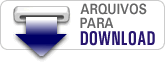
Abraço
Marcos Rieper